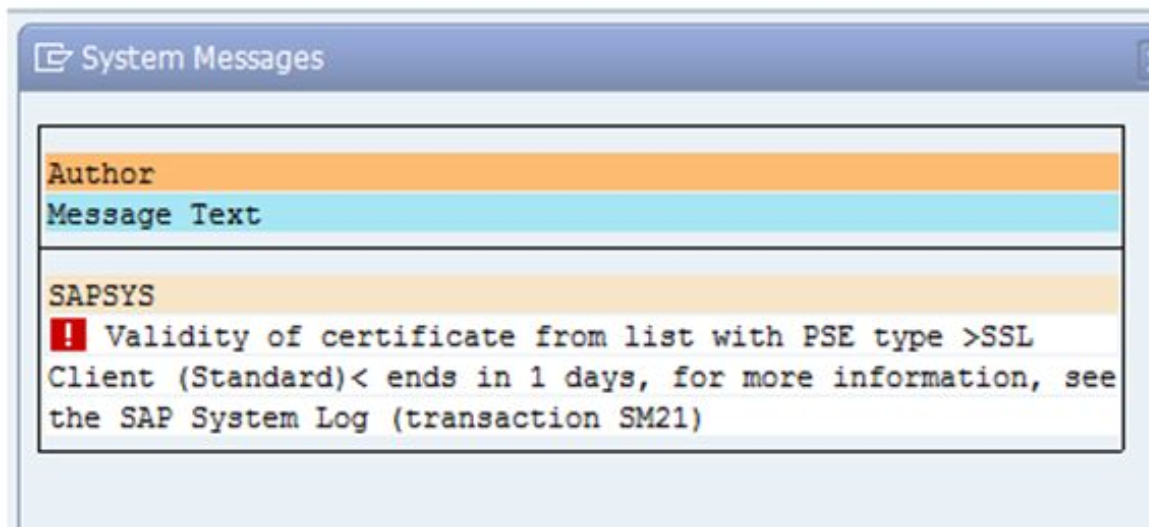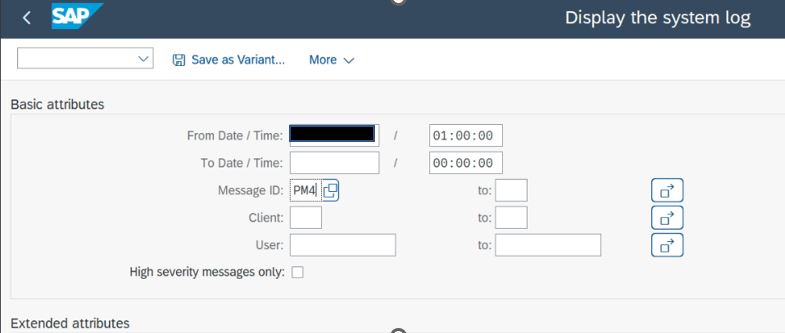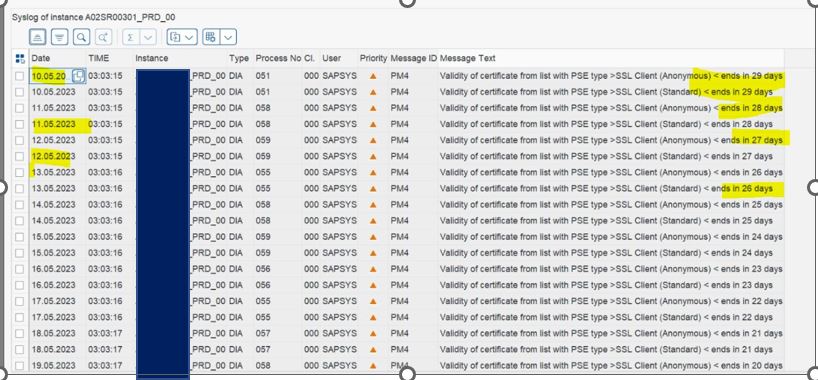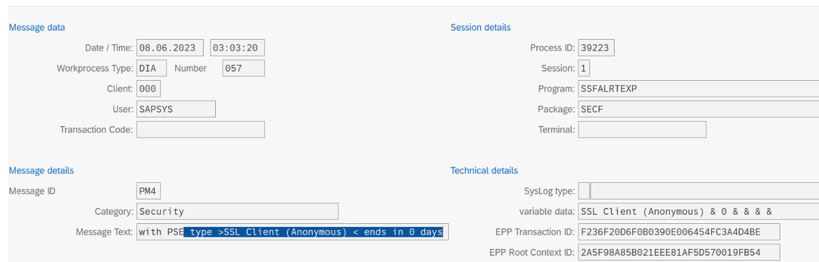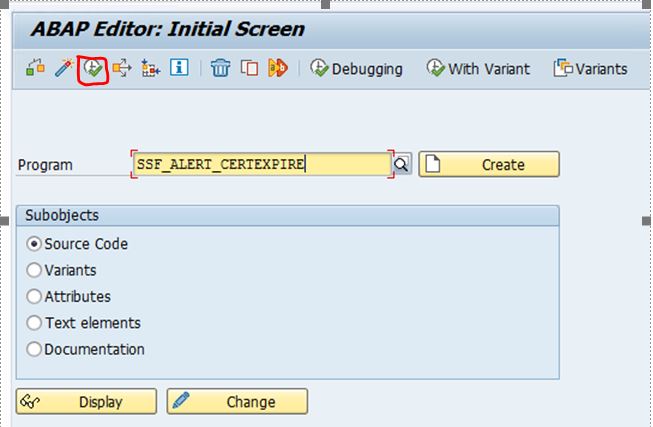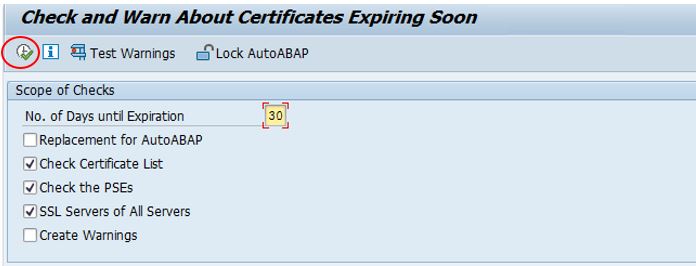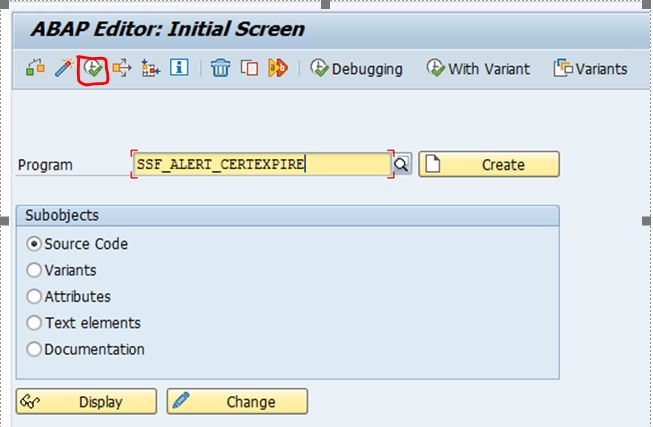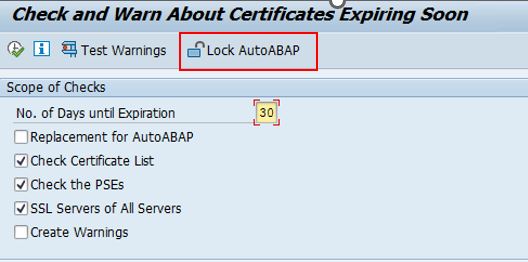Aprende en Comunidad
Avalados por :





¡Acceso SAP S/4HANA desde $100!
Acceso a SAPCómo evitar la notificación de certificados caducados en SAPgui: Guía paso a paso
- Creado 01/03/2024
- Modificado 01/03/2024
- 429 Vistas
0
Cargando...
Introducción:
Cuando los usuarios finales utilizan saplogon en la pantalla sapgui para iniciar sesión en el sistema por primera vez, el sistema les notifica que la validez de un certificado de la lista con el tipo PSE >SSL cliente (estándar) expira en 29 días.
Los usuarios finales se sienten enojados y alarmados cuando inician sesión inicialmente en la pantalla SAPgui cada mañana y ven el mensaje de advertencia en los Mensajes del Sistema.
Ingresa el código tx SM21 como se muestra a continuación.
Como se muestra arriba, se mostraron dos tipos de PSE como SSL Cliente (Anónimo) y SSL Cliente (Estándar).
Para averiguar qué lista de certificados estaba a punto de expirar, ejecuta el informe SSF_ALERT_CERTEXPIRE en el código de transacción SE38 o SA38. Presiona 'Ejecutar' como se muestra a continuación.
Presiona Ejecutar como se muestra arriba.
La salida mostró la lista de certificados. Desplázate hacia abajo hasta que veas la lista de certificados para SSL Cliente (Anónimo) y SSL Cliente (Estándar).
A pesar de que la expiración mostraba un mes restante, aún teníamos tiempo. Además, tomamos la decisión de renovar el certificado dos días antes de su vencimiento.
Se programó un informe en la tarea de fondo cada día a las 3:00 am para verificar la validez de los certificados PSE con el fin de evitar que los certificados caduquen. El período de advertencia es de 30 días. El sistema envía una notificación a todos los usuarios informándoles que los certificados caducarán en 30 días diariamente.
Para evitar que el sistema emita una notificación a todos los usuarios en los mensajes SM02 sobre certificados que caducan, necesitamos desactivar la verificación de validez del certificado para que no haya una tarea de fondo programada para verificar la validez de los certificados PSE. El procedimiento para desactivar la verificación de validez del certificado se describe a continuación.
Solución:
Ejecuta el informe SSF_ALERT_CERTEXPIRE utilizando el código de transacción se38 o sa38.
Como se muestra arriba, presiona el botón "Bloquear AutoABAP".
Apareció el mensaje en la barra de estado que decía "AUTOABAP SSFALRTEXP fue bloqueado, es decir, desactivado como se muestra a continuación.
Por lo tanto, el sistema no enviará una notificación a todos los usuarios en los mensajes SM02 sobre certificados que caducan en el futuro.
Sin embargo, solo algunos usuarios o el usuario SAP BASIS Admin deben ser notificados sin informar a todos los usuarios finales que el certificado(s) PSE estaba a punto de caducar incluso después de que AUTOABAP estuviera bloqueado. Esto se hace enviando el mensaje al usuario técnico específico en el correo SAP.
El procedimiento se describe a continuación.
Ejecuta el informe SSF_ALERT_CERTEXPIRE utilizando el código de transacción SA38
Habilita la casilla de verificación para Reemplazo para AutoABAP
Selecciona la casilla de verificación en Avisar (lista de destinatarios) como se muestra a continuación e ingresa el ID de usuario SAP. Puedes ingresar más de un
Cuando los usuarios finales utilizan saplogon en la pantalla sapgui para iniciar sesión en el sistema por primera vez, el sistema les notifica que la validez de un certificado de la lista con el tipo PSE >SSL cliente (estándar) expira en 29 días.
Los usuarios finales se sienten enojados y alarmados cuando inician sesión inicialmente en la pantalla SAPgui cada mañana y ven el mensaje de advertencia en los Mensajes del Sistema.
Ingresa el código tx SM21 como se muestra a continuación.
Como se muestra arriba, se mostraron dos tipos de PSE como SSL Cliente (Anónimo) y SSL Cliente (Estándar).
Para averiguar qué lista de certificados estaba a punto de expirar, ejecuta el informe SSF_ALERT_CERTEXPIRE en el código de transacción SE38 o SA38. Presiona 'Ejecutar' como se muestra a continuación.
Presiona Ejecutar como se muestra arriba.
La salida mostró la lista de certificados. Desplázate hacia abajo hasta que veas la lista de certificados para SSL Cliente (Anónimo) y SSL Cliente (Estándar).
A pesar de que la expiración mostraba un mes restante, aún teníamos tiempo. Además, tomamos la decisión de renovar el certificado dos días antes de su vencimiento.
Se programó un informe en la tarea de fondo cada día a las 3:00 am para verificar la validez de los certificados PSE con el fin de evitar que los certificados caduquen. El período de advertencia es de 30 días. El sistema envía una notificación a todos los usuarios informándoles que los certificados caducarán en 30 días diariamente.
Para evitar que el sistema emita una notificación a todos los usuarios en los mensajes SM02 sobre certificados que caducan, necesitamos desactivar la verificación de validez del certificado para que no haya una tarea de fondo programada para verificar la validez de los certificados PSE. El procedimiento para desactivar la verificación de validez del certificado se describe a continuación.
Solución:
Ejecuta el informe SSF_ALERT_CERTEXPIRE utilizando el código de transacción se38 o sa38.
Como se muestra arriba, presiona el botón "Bloquear AutoABAP".
Apareció el mensaje en la barra de estado que decía "AUTOABAP SSFALRTEXP fue bloqueado, es decir, desactivado como se muestra a continuación.
Por lo tanto, el sistema no enviará una notificación a todos los usuarios en los mensajes SM02 sobre certificados que caducan en el futuro.
Sin embargo, solo algunos usuarios o el usuario SAP BASIS Admin deben ser notificados sin informar a todos los usuarios finales que el certificado(s) PSE estaba a punto de caducar incluso después de que AUTOABAP estuviera bloqueado. Esto se hace enviando el mensaje al usuario técnico específico en el correo SAP.
El procedimiento se describe a continuación.
Ejecuta el informe SSF_ALERT_CERTEXPIRE utilizando el código de transacción SA38
Habilita la casilla de verificación para Reemplazo para AutoABAP
Selecciona la casilla de verificación en Avisar (lista de destinatarios) como se muestra a continuación e ingresa el ID de usuario SAP. Puedes ingresar más de un
Pedro Pascal
Se unió el 07/03/2018
Facebook
Twitter
Pinterest
Telegram
Linkedin
Whatsapp
Sin respuestas
 No hay respuestas para mostrar
Se el primero en responder
No hay respuestas para mostrar
Se el primero en responder
© 2025 Copyright. Todos los derechos reservados.
Desarrollado por Prime Institute
Hola ¿Puedo ayudarte?